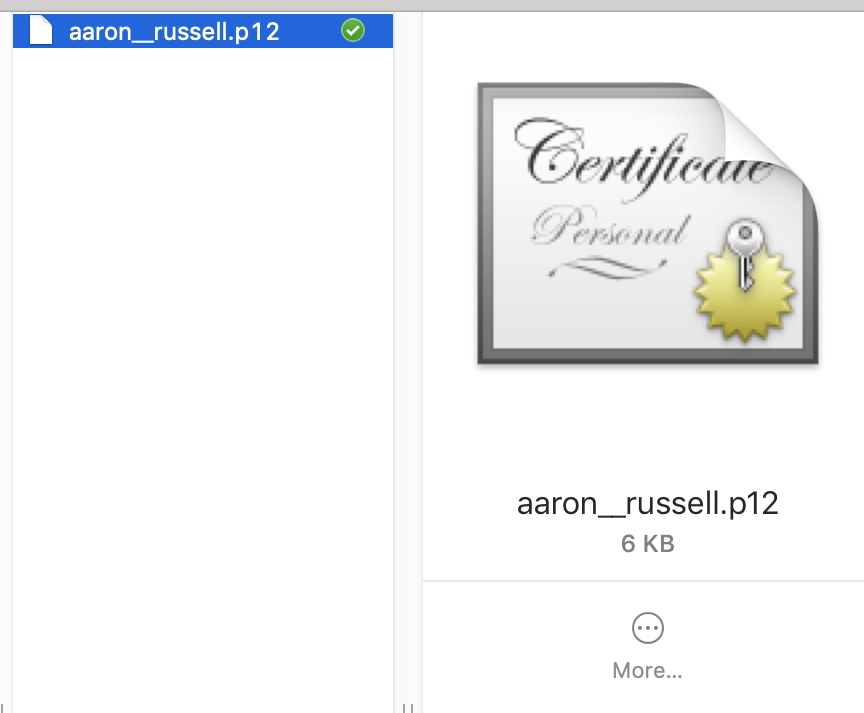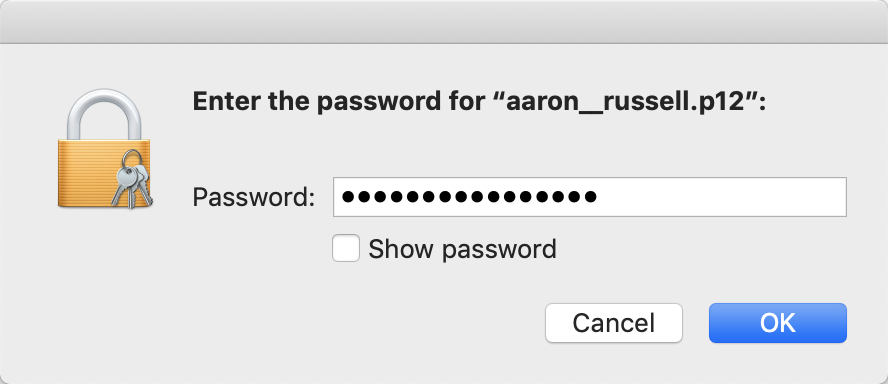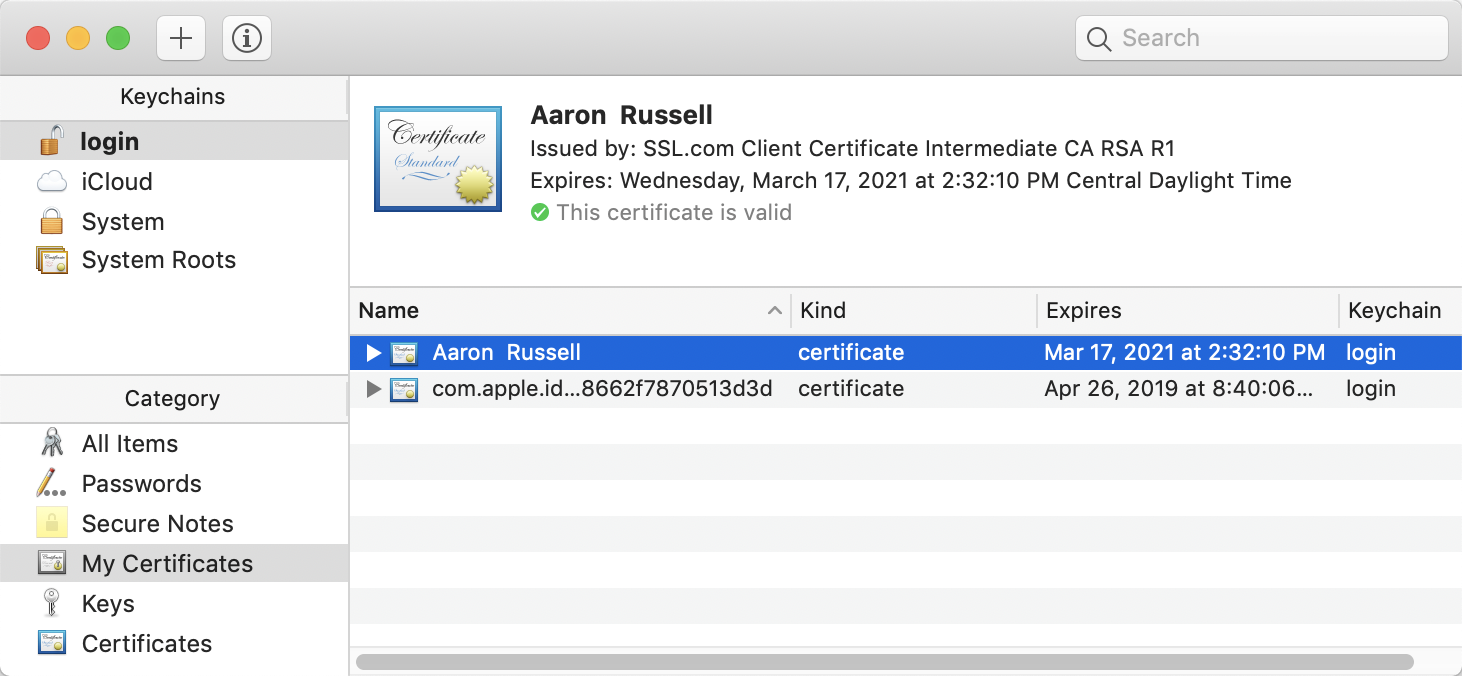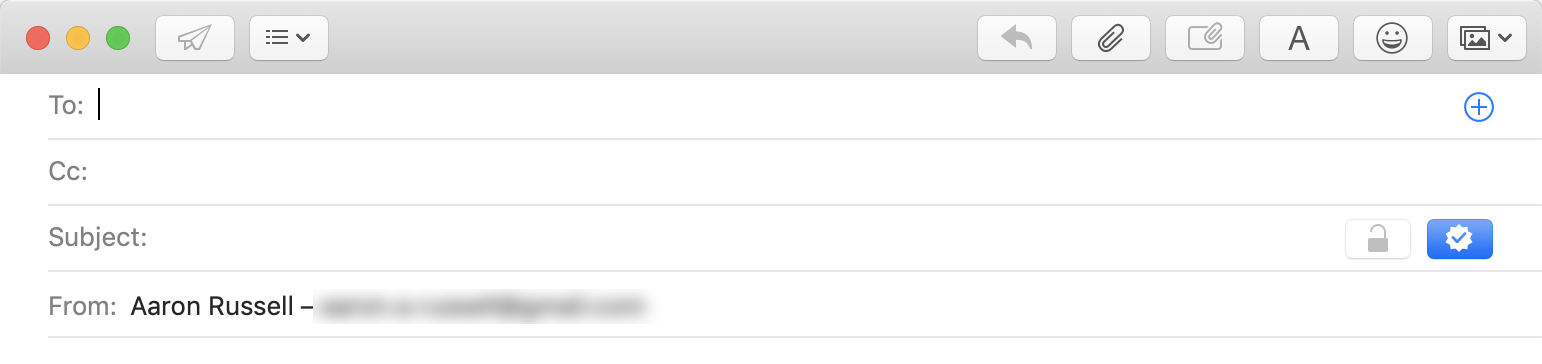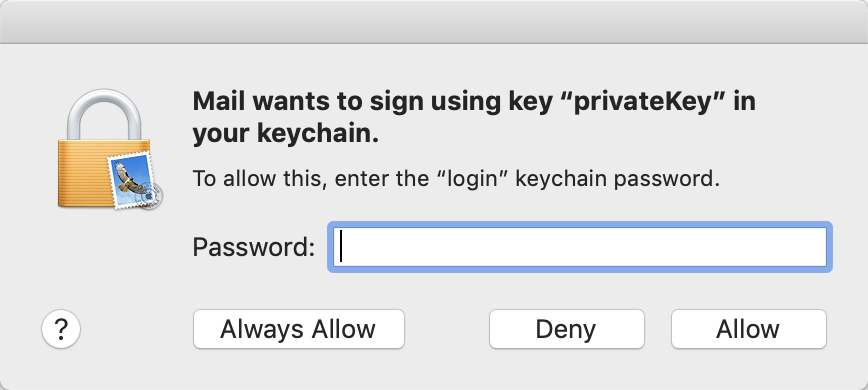Dessa instruktioner beskriver hur du installerar en S/MIME certifikat i macOS och använd det för att skicka säkra e-postmeddelanden med Apple Mail.
Testning gjordes i Mail version 12.2 på macOS Mojave (10.14), men dessa allmänna instruktioner bör gälla för alla senaste versioner av Apples programvara. Vänligen kontakta Apples support för macOS om problem eller specifika instruktioner som rör tidigare versioner av macOS och Mail.
Skicka säker e-post med SSL.com S/MIME certifikat, med alternativ för Basic-, IV- och OV-validerade certifikat.
Ladda ner och installera ditt certifikat
Det här avsnittet antar att du kommer att installera en Grundläggande S/MIME Certifikat or ID-validerad S/MIME Certifikat i Keychain Access. Om du har en Dokumentsigneringsintyg skickas med en YubiKey FIPS, läs och följ dessa instruktioner för installation av en S/MIME certifikat på din YubiKey och hoppa sedan vidare till Skicka Secure Mail i Mail.
-
Ladda ner en PKCS # 12-fil med ditt certifikat från din SSL.com konto genom att klicka på länken i din certifikataktiveringslänk e-post och följ instruktionerna på skärmen i din webbläsare. Du blir ombedd att ange ett lösenord innan du laddar ner filen.
Notera: när du laddar ner ditt certifikat är det möjligt att välja mellan RSA- och ECDSA-algoritmerna via Algoritm rullgardinsmenyn. ECDSA-nycklar kan dock inte användas för e-postkryptering, så det är bäst att lämna den här inställningen RSA. - I Finder dubbelklickar du på PKCS # 12-filen för att öppna Keychain Access-programmet (filnamnstillägget är
.p12). Alternativt kan du dra filen till Keychain Access, som finns på/Applications/Utilities/Keychain Access.app, eller öppna Keychain Access, välj Arkiv >> Importera objekt ... från rullgardinsmenyerna och navigera sedan till filen. - Ange lösenordet du använde när du hämtade PKCS # 12-filen från SSL.com.
- Certifikatet är nu installerat på din dator och är tillgängligt för Apple Mail och andra applikationer.
Skicka säker e-post i Mail
- Öppna Mail. Om Mail redan var öppen när du installerade certifikatet, starta om det. Om du använder en S/MIME certifikat installerat på en YubiKey USB-token, sätt in nyckeln innan du startar Mail.
- Skapa ett nytt e-postmeddelande. Om du har flera e-postadresser konfigurerade i Mail, se till att du har valt adressen som ditt certifikat utfärdades för på "Från" -raden. Om certifikatet har installerats korrekt, bör en blå knapp med en bockmarkering finnas vid höger marginal på raden "Ämne", vilket indikerar att meddelandet är signerat. Om du inte vill signera meddelandet kan du klicka på knappen för att avmarkera det.
- Om du har din mottagares offentliga nyckel kommer knappen till vänster om bocken att visas i blått med ett stängt lås, vilket indikerar att ditt meddelande kommer att krypteras. Om du av någon anledning inte vill kryptera e-postmeddelandet, klicka på låsknappen för att visa en vit knapp med ett öppet lås.
- När du blir ombedd anger du ditt Mac-inloggningslösenord och ger Mail behörighet att använda din privata nyckel för att signera meddelandet. Klicka sedan på Tillåt or Tillåt alltid knapp. Om du använder ett certifikat installerat på en YubiKey uppmanas du att ange din PIN-kod istället för inloggningslösenordet.
- E-postmeddelandet skickas! Om du klickade Tillåt alltid i föregående steg kommer du inte att bli ombedd om ett lösenord nästa gång du skriver ett e-postmeddelande med ditt certifikat.
För mer detaljerad information om S/MIME e-post, se vår artikel, Skicka säker e-post med S/MIME.
Skicka säker e-post med SSL.com S/MIME certifikat, med alternativ för Basic-, IV- och OV-validerade certifikat.